win10商店错误代码0xc80073D0A无法安装应用解决方法 win10商店应用安装失败怎么办
Win10商店错误代码0xc80073D0A是许多用户在安装应用程序时遇到的常见问题,这可能会让人感到困惑和沮丧,不用担心有一些简单的方法可以帮助解决这个问题。在遇到Win10商店应用安装失败时,我们可以尝试清理商店缓存、重置商店应用或者检查系统更新等方法来解决这一困扰,让您顺利安装所需的应用程序。希望以上方法能帮助您顺利解决Win10商店错误代码0xc80073D0A的问题,让您的电脑运行更加顺畅。
具体方法:
1、Windows+R组合键,输入services.msc并执行命令;
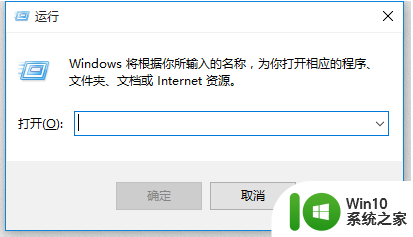
2、打开服务界面找到:Windows Firewall 服务 双击打开;
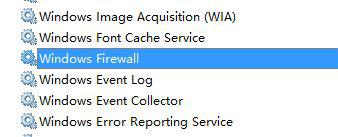
3、在Windows Firewall的属性界面将启动类型修改为 自动 ,然后点击 应用 --- 启动 --- 确定即可!
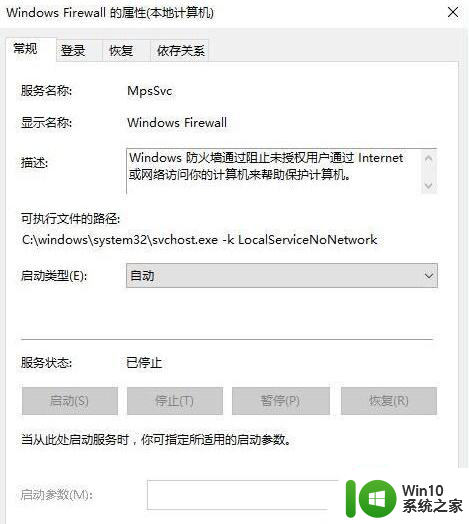
启动Windows Firewall服务后即可正常访问。
若依旧不行我们继续往下看:
1、按Windows+X键,选择 控制面板;
2、选择 网络和Internet,点击 网络和共享中心 ;
3、点击左侧的【更改适配器设置】,右键当前连接的网络,选择属性;
4、点击Internet协议版本4,点击【属性】;
5、该DNS更改为4.2.2.1和4.2.2.2,点击确定- 确定后重新打开商店下载安装即可!
以上就是win10商店错误代码0xc80073D0A无法安装应用解决方法的全部内容,有出现这种现象的小伙伴不妨根据小编的方法来解决吧,希望能够对大家有所帮助。
win10商店错误代码0xc80073D0A无法安装应用解决方法 win10商店应用安装失败怎么办相关教程
- win10应用商店应用无法安装错误代码0x80070005解决方法 win10应用商店应用无法安装解决方法
- win10应用商店设置安装路径无法修改解决方法 Win10应用商店安装路径修改失败怎么办
- win10应用商店应用无法安装0x80073d0a如何解决 win10应用商店应用无法安装解决方法
- 应用商店win10无法安装软件怎么解决 Windows 10 应用商店安装软件失败怎么办
- Microsoft Store微软商店无法安装应用程序错误代码0xC002001B如何修复 Microsoft Store应用程序无法下载错误代码0xC002001B解决方法
- win10应用商店游戏无法下载安装解决方法 win10商店游戏安装失败怎么办
- win10应用商店更改默认安装路径后无法下载解决方法 Win10应用商店修改安装路径后无法下载怎么办
- 怎么安装win10应用商店 win10安装应用商店详细教程
- win10应用商店软件安装错了怎么办 Win10系统应用商店默认安装位置修改方法
- win10应用商店软件安装不上如何处理 Win10应用商店软件安装失败怎么办
- win10商店无法打开怎么办 如何重新安装win10应用商店
- windows11应用商店怎么下载安装 win11安装应用商店的步骤详解
- w8u盘启动盘制作工具使用方法 w8u盘启动盘制作工具下载
- 联想S3040一体机怎么一键u盘装系统win7 联想S3040一体机如何使用一键U盘安装Windows 7系统
- windows10安装程序启动安装程序时出现问题怎么办 Windows10安装程序启动后闪退怎么解决
- 重装win7系统出现bootingwindows如何修复 win7系统重装后出现booting windows无法修复
系统安装教程推荐
- 1 重装win7系统出现bootingwindows如何修复 win7系统重装后出现booting windows无法修复
- 2 win10安装失败.net framework 2.0报错0x800f081f解决方法 Win10安装.NET Framework 2.0遇到0x800f081f错误怎么办
- 3 重装系统后win10蓝牙无法添加设备怎么解决 重装系统后win10蓝牙无法搜索设备怎么解决
- 4 u教授制作u盘启动盘软件使用方法 u盘启动盘制作步骤详解
- 5 台式电脑怎么用u盘装xp系统 台式电脑如何使用U盘安装Windows XP系统
- 6 win7系统u盘未能成功安装设备驱动程序的具体处理办法 Win7系统u盘设备驱动安装失败解决方法
- 7 重装win10后右下角小喇叭出现红叉而且没声音如何解决 重装win10后小喇叭出现红叉无声音怎么办
- 8 win10安装程序正在获取更新要多久?怎么解决 Win10更新程序下载速度慢怎么办
- 9 如何在win7系统重装系统里植入usb3.0驱动程序 win7系统usb3.0驱动程序下载安装方法
- 10 u盘制作启动盘后提示未格式化怎么回事 U盘制作启动盘未格式化解决方法
win10系统推荐
- 1 戴尔笔记本ghost win10 sp1 64位正式安装版v2023.04
- 2 中关村ghost win10 64位标准旗舰版下载v2023.04
- 3 索尼笔记本ghost win10 32位优化安装版v2023.04
- 4 系统之家ghost win10 32位中文旗舰版下载v2023.04
- 5 雨林木风ghost win10 64位简化游戏版v2023.04
- 6 电脑公司ghost win10 64位安全免激活版v2023.04
- 7 系统之家ghost win10 32位经典装机版下载v2023.04
- 8 宏碁笔记本ghost win10 64位官方免激活版v2023.04
- 9 雨林木风ghost win10 64位镜像快速版v2023.04
- 10 深度技术ghost win10 64位旗舰免激活版v2023.03